ファイルをアップロードする際に時間がかかってしまう原因はいくつか考えられます。
インターネット接続が不安定な場合、それに比例してDropboxのアップロード速度も遅くなります。
同時に違うアプリケーションを立ち上げている場合も、
Dropboxの読み込み速度が遅くなる為アップロードの減速につながるでしょう。
またDropboxの帯域幅が全体速度の約75%までと設定されているのも原因です。
Dropboxの帯域幅は変更できますので、速度制限の問題は解決できます。
それでは、アップロードが遅い場合の対策法を解説していきましょう。
Dropboxにデータが反映されない?アプリの再起動やファイルの場所.名前を確認!

Dropboxを使用している際に、データが同期できない、更新速度が遅いといった問題が発生する場合があります。
原因として考えられるのは以下のとおりです。
利用しているアカウントとDropboxのリンクが不具合を起こして上手く共有できていない。
使用しているDropboxのファイル名に特定の使用できない文字が含まれている。
まず最初の解決策として、一度Dropboxを再起動しましょう。
Dropboxアプリを再起動する方法
Dropboxアプリのアイコンをクリックするとウィンドウが表示されます。
ウィンドウからアカウントアイコンをクリックするとメニューが表示されますので、
Dropbox終了を選択しましょう。
Dropboxが終了したことを確認できましたら、再起動します。
再起動しても共有フォルダが同期されていなければ、Dropboxのリンクを解除してみましょう。
Dropboxリンクの解除方法
まずはDropboxアカウントにログインしましょう。
Dropboxアイコンをクリックし、表示されたウィンドウからアカウントアイコンをクリックします。
Dropboxの基本設定を開きアカウントを選択しましょう。
リンク中のアカウントと表示されている項目からDropboxのリンクを解除できます。
解除できましたら一度PCを再起動してDropboxに再度ログインしてください。
以上で手順は完了です。
データは反映されているかファイルは更新されているか確認してみましょう。
ファイル名に問題がある場合は、使用できない文字を削除し、ファイル名を変更してください。
特殊な文字をファイル名として使用しているとデータがうまく反映されません。
Dropboxに速度制限がかかっている?帯域幅変更でアプリを高速化!

Dropboxの帯域幅を変更することでアプリを高速化できます。
自身で帯域幅を管理すればアプリの実行速度を優先するか、しないかを選択することが可能です。
Dropboxのインターネット帯域幅を変更する方法
まずはDropboxアプリにログインしましょう。
基本設定を開き、帯域幅タブをクリックします。
帯域幅を変更できるメニューが表示されましたら制限しないを選択しましょう。
制限しないを選択するとDropboxの帯域幅が可能な範囲で大きくなってくれます。
Dropboxの帯域幅を変更すると他のアプリケーションにも影響がでますので、注意しましょう。
Dropboxがインデックスを作成中のまま進まない?再インストールで解決!?
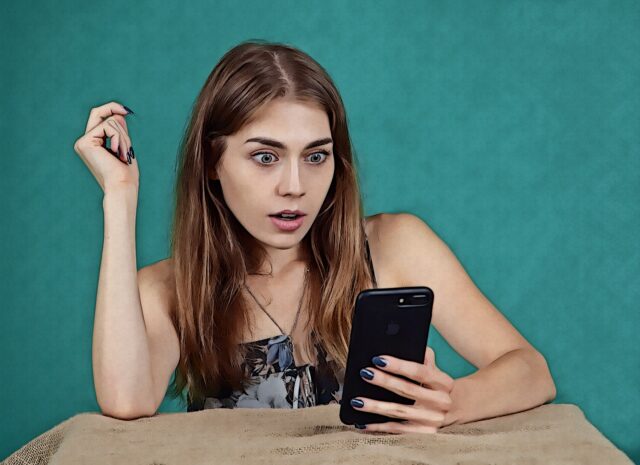
インデックスを作成中と表示されてから中々進まない場合は、Dropboxを再インストールしましょう。
Dropbox再インストール方法
まずはDropboxをアンインストールします。
次にDropboxをインストールする前にPCを一度再起動してください。
再起動後にDropboxをインストールし、ログインしましょう。
Dropboxのインストールが完了しましたと表示されたら、下部にある詳細設定をクリックします。
保存先を選択する画面がでましたら、過去に使用していたファイルの保存場所と同じところを選択しましょう。
自分のDropboxを開くをクリックし、同期が完了するのを待ちます。
同期が完了しましたら、再インストールする前は同期できなかったファイルが同期できているか確認しましょう。
まとめ

Dropboxにデータが反映されない場合は、
アカウントとDropboxのリンクが不具合を起こしている、
ファイル名に使用できない文字が含まれているなどの可能性があります。
アカウントのリンクを解除する、使用できない文字を削除してファイル名を書きかえることで対処できます。
Dropboxの帯域幅を変更すればアプリの高速化が可能です
帯域幅の管理設定で制限しないを選択しましょう。
Dropboxの帯域幅を変更すると他のアプリにも影響がでますので、注意してください。
インデックスを作成中のまま進まない場合は、Dropboxを再インストールしましょう。
再インストール後にログインし、自分のDropboxを開くから、使用していたファイルの保存先を選択し同期します。
